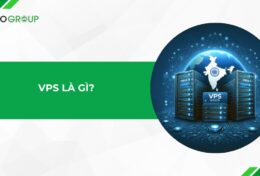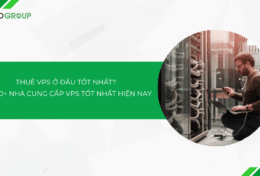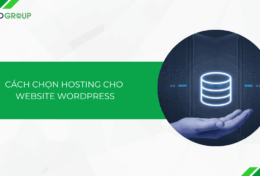Hostname là gì? Tại sao có domain rồi lại có Hostname? Hostname có phải là tên miền không? Nếu bạn đang thắc mắc những điều này, hãy cùng TinoHost tìm hiểu câu trả lời trong bài viết dưới đây nhé!
Tổng quan về Hostname
Hostname là gì?
Hostname (tên máy chủ) là một chuỗi ký tự được dùng để xác định và nhận dạng một thiết bị trong mạng máy tính. Thành phần này thường được gán cho các máy tính, máy chủ hoặc các thiết bị mạng khác để phân biệt chúng và tạo điểm nhận dạng riêng biệt trong hệ thống mạng. Hostname thường đi kèm với địa chỉ IP để cho phép việc giao tiếp và truy cập trong mạng.
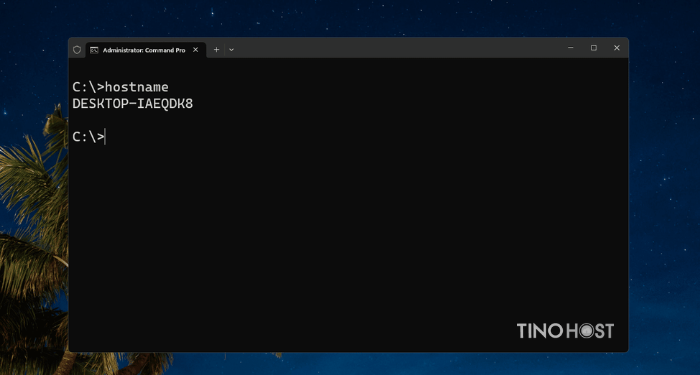
Tại sao cần có Hostname?
- Hostname cho phép mỗi thiết bị trong mạng có một tên riêng biệt, dễ dàng nhớ và phân biệt. Thay vì nhớ địa chỉ IP dài và khó nhớ, người dùng và quản trị viên có thể sử dụng hostname để xác định các thiết bị mạng.
- Hostname thường được liên kết với tên miền, giúp tạo nên các địa chỉ web hoặc địa chỉ email dễ nhớ. Khi bạn nhập tên miền vào trình duyệt, hệ thống sẽ tìm kiếm địa chỉ IP tương ứng thông qua hostname để kết nối đến máy chủ chứa trang web tương ứng.
- Hostname giúp quản trị viên dễ dàng quản lý các thiết bị trong mạng. Thay vì phải sử dụng các địa chỉ IP, họ có thể sử dụng hostname để thực hiện các tác vụ như giám sát, điều chỉnh cấu hình và quản lý từ xa.
- Trong một máy chủ hoặc thiết bị mạng có thể chạy nhiều dịch vụ khác nhau như máy chủ web, máy chủ email, máy chủ FTP, …Hostname giúp phân biệt và xác định rõ ràng mỗi dịch vụ này.
- Khi các thiết bị trong mạng cần giao tiếp với nhau, hostname giúp xác định đích đến của dữ liệu hoặc yêu cầu.

Hostname khác gì với Domain Name?
Hostname
- Hostname là tên duy nhất được gán cho một máy tính cụ thể trong mạng.
- Nó thường chỉ xác định một thiết bị hoặc máy tính duy nhất.
- Hostname không chứa các phần phân cấp, ví dụ: “mayserv01” hoặc “laptop-user”.
- Hostname có thể là một phần của tên miền, nhưng không bao gồm phần domain.
Domain Name (Tên miền)
- Domain Name là một cấu trúc phân cấp hơn, được sử dụng để xác định và tổ chức các tài nguyên trong mạng máy tính.
- Bao gồm ít nhất hai phần cách nhau bằng dấu chấm, ví dụ: “example.com”.
- Có thể chứa nhiều phần phân cấp, như “subdomain.example.com”, cho phép tổ chức hệ thống mạng thành các phân đoạn nhỏ hơn.
- Thường được sử dụng để xác định các trang web, dịch vụ và tài nguyên trên internet.
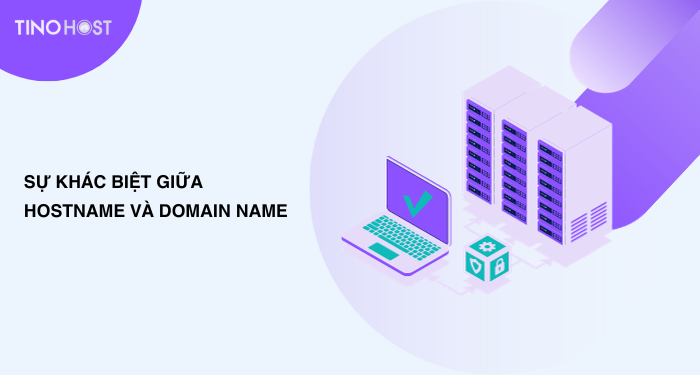
Hướng dẫn cách tìm và thay đổi Hostname máy tính
Hệ điều hành Windows
Trong Windows, Hostname chính là Full Computer Name.
Cách 1:
Nhấn tổ hợp phím Windows + R, bạn sẽ thấy xuất hiện một hộp thoại, gõ “cmd“, chọn OK:
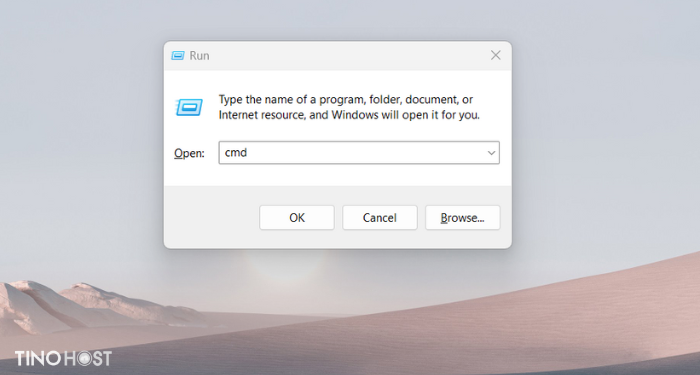
Hộp thoại Command xuất hiện, bạn tiếp tục gõ câu lệnh: Hostname. Hostname của máy sẽ được hiển thị như trong hình:
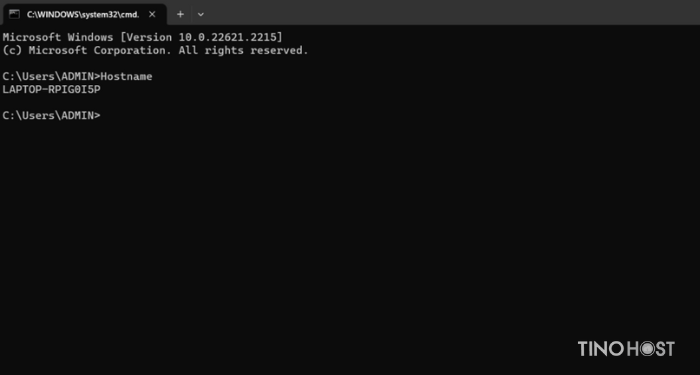
Cách 2:
Bạn nhấn tổ hợp phím Windows + R và gõ vào “sysdm.cpl”
Một hộp thoại xuất hiện và bạn sẽ thấy Hostname ở phần Full Computer Name.
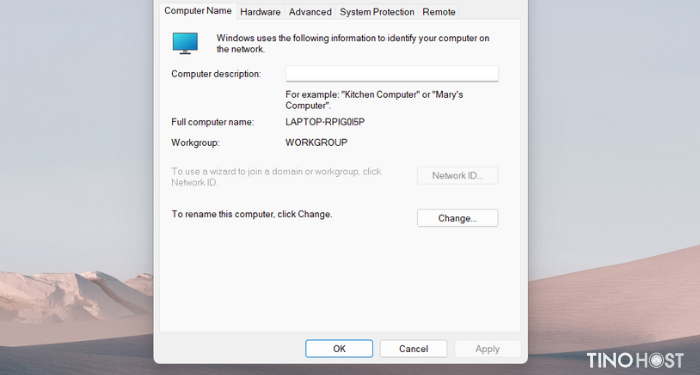
Để sửa Hostname, bạn nhấn vào “Change…” , nhập tên muốn thay đổi vào phần “Computer name”. Sau đó, nhấn OK để hoàn tất.
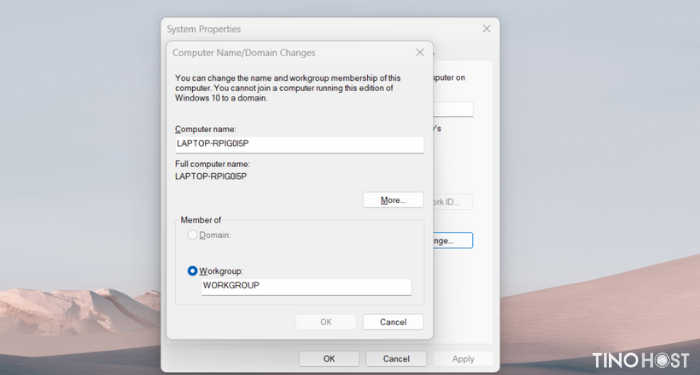
Lưu ý: Bạn không được đặt tên có chứa khoảng trắng trong Hostname khi chỉnh sửa.
Bước 4: Restart lại thiết bị.
Hệ điều hành Linux Mint / Ubuntu
Bước 1: Sử dụng câu lệnh sau trong Terminal để kiểm tra Hostname:
$Hostnamehoặc
$ hostnamectlTino Group sẽ sử dụng lệnh: $ hostnamectl làm ví dụ:
Kết quả đầu ra như sau:
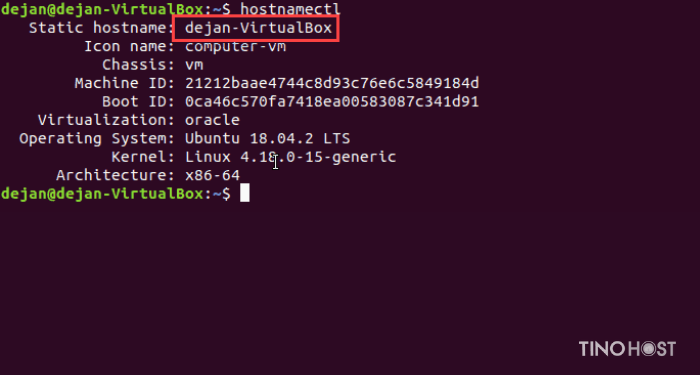
Bước 2: Hostname được chứa trong file /etc/Hostname. Bạn sẽ chỉnh sửa file này bằng Vim hoặc Nano với câu lệnh sau:
sudo hostnamectl set-hostname file_serverCâu lệnh trên sẽ đổi tên Hostname của bạn thành file_server. Bạn có thể chỉ định bất cứ tên nào mình thích.
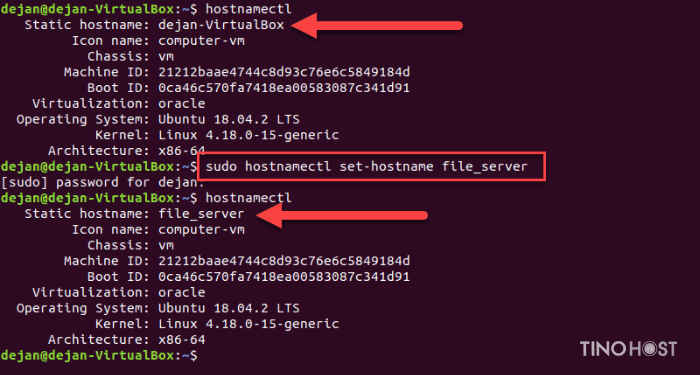
Bạn có thể xác minh thay đổi bằng cách chạy lại lệnh: hostnamectl
Lưu ý: Tương tự như trong Windows, bạn không được đặt tên có chứa khoảng trắng trong Hostname khi chỉnh sửa.
Bước 4: Tiến hành reset lại máy.
Tóm lại, Hostname đóng vai trò quan trọng trong việc xác định và nhận dạng các thiết bị trong mạng máy tính. Qua bài viết trên, chúng ta đã cùng nhau tìm hiểu một số thông tin cơ bản về Hostnamecũng như cách tìm và thay đổi Hostname máy tính. Tino Group chúc bạn chỉnh sửa thành công Hostname theo ý mình nhé!
Những câu hỏi thường gặp về Hostname
Môi trường thường xuyên sử dụng Hostname là ở đâu?
Thông thường, môi trường mạng máy tính cục bộ LAN sẽ là nơi thường xuyên sử dụng Hostname.
Làm thế nào để xác định tên máy chủ từ địa chỉ IP?
Để dùng địa chỉ IP tìm tên máy chủ, bạn sử dụng lệnh:
nslookup địa-chỉ-IP
Bạn chỉ cần đổi phần địa-chỉ-IP thành địa chỉ IP của bạn muốn sử dụng để tìm máy chủ và nhấn Enter. Sau đó, địa chỉ IP và địa chỉ máy chủ sẽ hiển thị trên màn hình máy tính của bạn.
Hostname khác gì với địa chỉ IP?
Địa chỉ IP là một chuỗi số được sử dụng để định vị một thiết bị trong mạng, trong khi Hostname là một tên dễ nhớ được gán cho thiết bị để thay thế cho địa chỉ IP.
Hostname cần phải là duy nhất trong mạng hay không?
Đúng, Hostname cần phải là duy nhất trong mạng để tránh xung đột và nhầm lẫn trong việc nhận dạng các thiết bị.
Hostname có ảnh hưởng đến bảo mật mạng không?
Có, Hostname có thể được sử dụng trong các quy trình xác thực và bảo mật mạng, nhưng không phải là yếu tố chính để đảm bảo bảo mật mạng.





![Hướng dẫn sửa lỗi HTTP error khi upload ảnh lên WordPress [2025]](https://tino.vn/blog/wp-content/uploads/2025/10/sua-loi-http-error-khi-upload-anh-len-wordpress-cover-150x150.png)
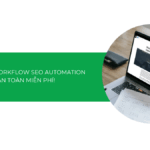
![Khám phá top 10 mạng quảng cáo thay thế AdSense tốt nhất [2025]](https://tino.vn/blog/wp-content/uploads/2025/10/mang-quang-cao-thay-the-adsense-cover-150x150.png)
![Kiro AI là gì? Hướng dẫn cách cài đặt và sử dụng Kiro AI [2025]](https://tino.vn/blog/wp-content/uploads/2025/10/kiro-ai-la-gi-cover-150x150.png)